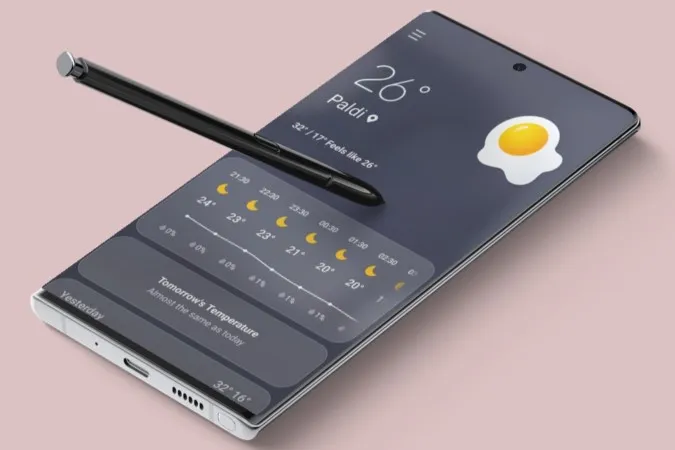Aplicația meteo încorporată în telefonul tău Galaxy te ține la curent cu prognoze oră de oră, hărți radar, avertismente de vreme severă și alte informații valoroase. Dacă vă bazați pe aplicația Samsung Weather pentru a fi la curent cu condițiile meteorologice în schimbare, poate fi frustrant când aceasta nu se mai actualizează sau nu mai funcționează dintr-o dată. Din fericire, depanarea aplicației Samsung Weather nu este prea dificilă dacă urmați pașii descriși mai jos.
1. Verificați intervalul de reîmprospătare automată
Este posibil ca aplicația Samsung Weather să nu reușească să se actualizeze dacă intervalul de reîmprospătare automată este setat la Never (Niciodată). Prin urmare, acesta este primul lucru pe care ar trebui să îl verificați.
1. Deschideți aplicația Settings (Setări) de pe telefon și navigați la Apps (Aplicații).
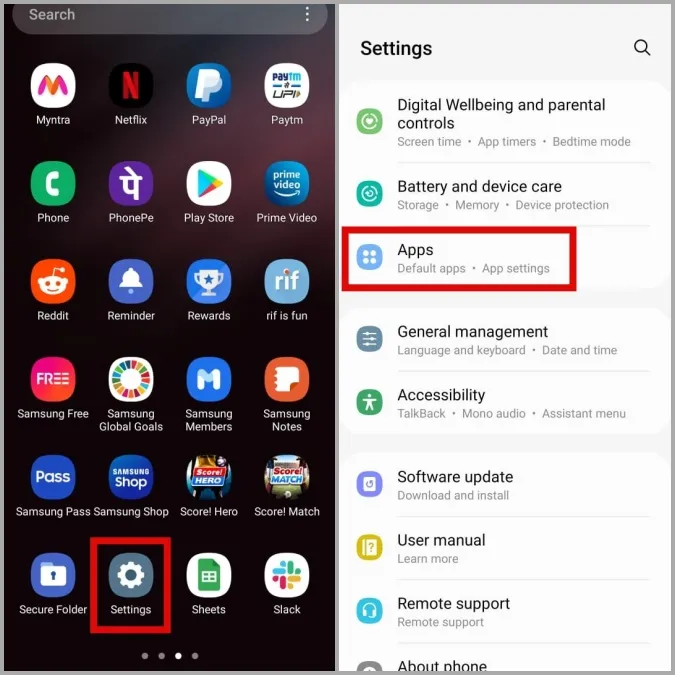
2. Atingeți pictograma de căutare din partea de sus pentru a localiza aplicația Meteo. Apoi, apăsați pe ea.

3. Apăsați pe Weather settings (Setări meteo).
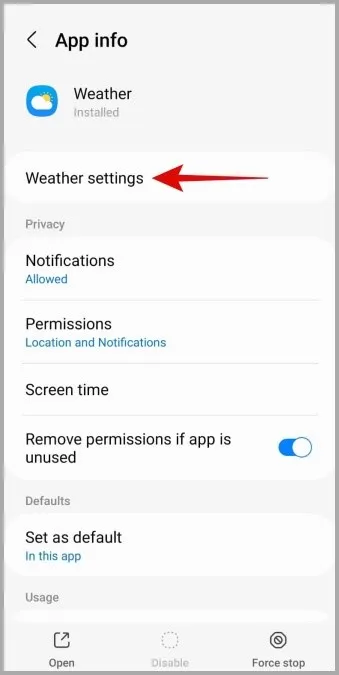
4. Atingeți opțiunea Actualizare automată și selectați din listă intervalul de actualizare preferat.
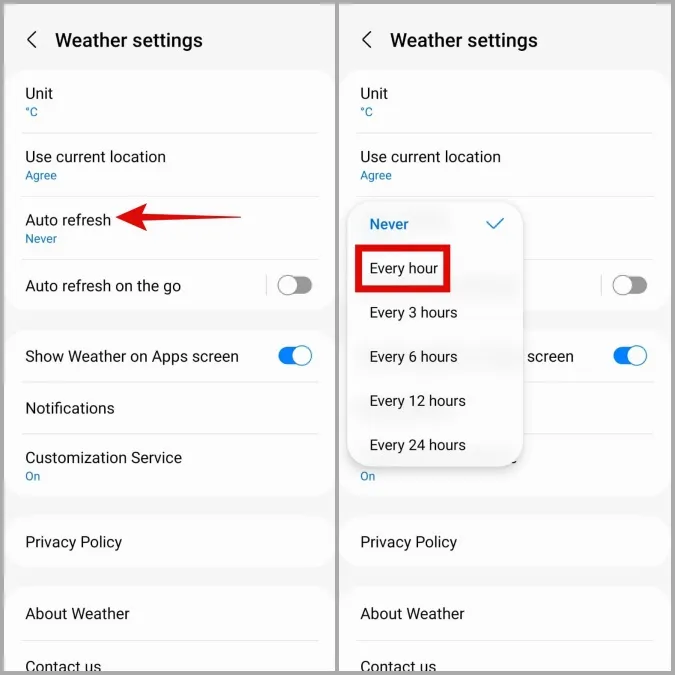
Dacă telefonul dvs. Samsung rulează Android 13 (One UI 5) sau o versiune mai recentă, puteți activa Actualizare automată din mers. Acest lucru va permite aplicației Meteo să se actualizeze ori de câte ori este detectată vreo mișcare. În acest fel, veți primi actualizări mai frecvente ale vremii în timp ce conduceți, mergeți cu bicicleta, alergați sau vă plimbați.
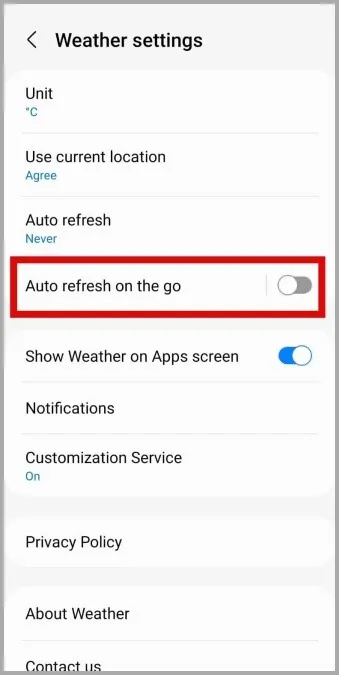
2. Verificați permisiunile aplicației
Lipsa permisiunilor necesare pentru aplicații ar putea împiedica funcționarea corectă a aplicației Samsung Weather. De exemplu, dacă aplicația Meteo nu are permisiunea de a afișa notificări, nu veți primi nicio alertă meteo pe telefon.
Pentru a activa permisiunile aplicației pentru aplicația Weather, urmați acești pași:
1. Deschideți aplicația Settings (Setări) și mergeți la Apps (Aplicații).
2. Derulați în jos sau utilizați instrumentul de căutare pentru a localiza și selecta aplicația Meteo.
3. Apăsați pe Permissions (Permisiuni).
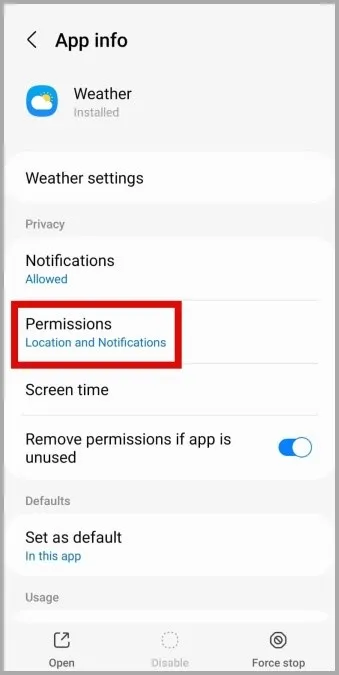
4. Parcurgeți fiecare permisiune și asigurați-vă că este activată.
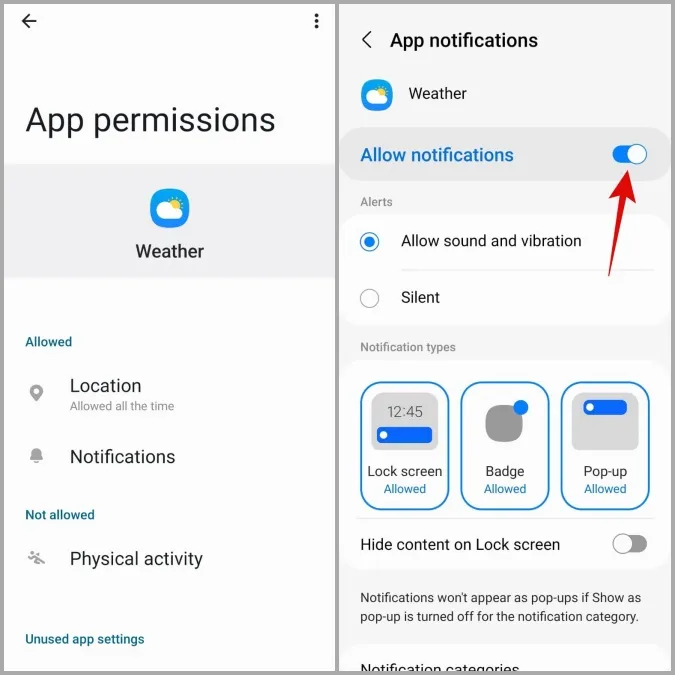
3. Activați utilizarea datelor în fundal pentru aplicația Vremea
Un alt motiv pentru care este posibil ca aplicația sau widgetul Samsung Weather să nu se actualizeze automat este dacă nu are permisiunea de a utiliza datele mobile în fundal. Iată cum să o activați.
1. Deschideți aplicația Setări și mergeți la Aplicații > Meteo.
2. Atingeți Mobile Data (Date mobile) și apoi activați comutatoarele de lângă Allow background data usage (Permiteți utilizarea datelor în fundal) și Allow data usage while Data saver is on (Permiteți utilizarea datelor în timp ce Economizor de date este activat).
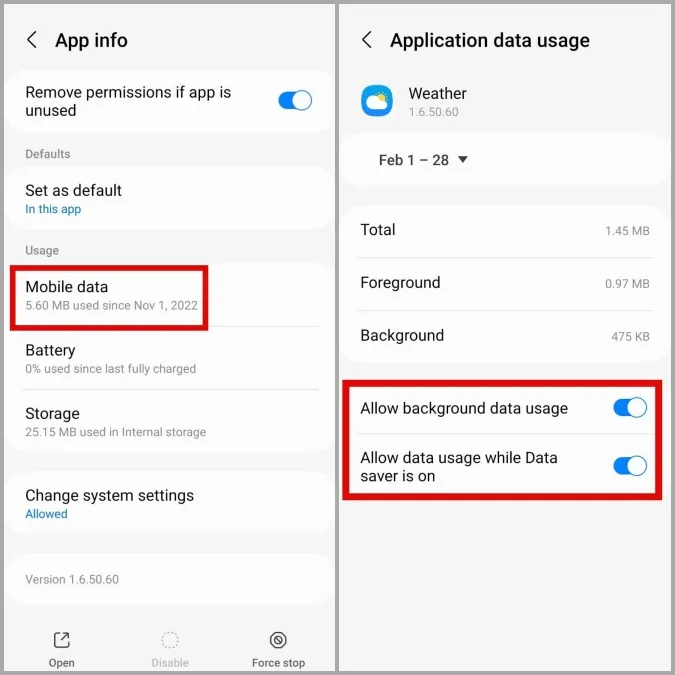
4. Îndepărtați și adăugați din nou widgetul meteo
Widgetul meteo Samsung de pe ecranul principal nu se actualizează automat? Puteți încerca să eliminați widgetul și apoi să îl adăugați din nou. Dacă este doar o defecțiune temporară, acest lucru ar trebui să facă widgetul meteo să funcționeze din nou.
1. Apăsați lung pe widgetul meteo și selectați Remove (Eliminare).
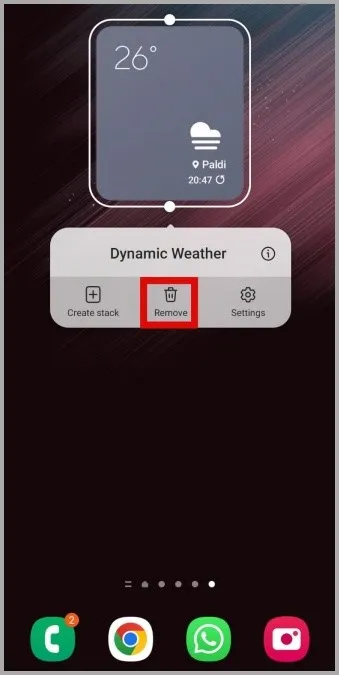
2. După ce ați eliminat-o, țineți apăsat oriunde pe ecranul de pornire și selectați Widgets.
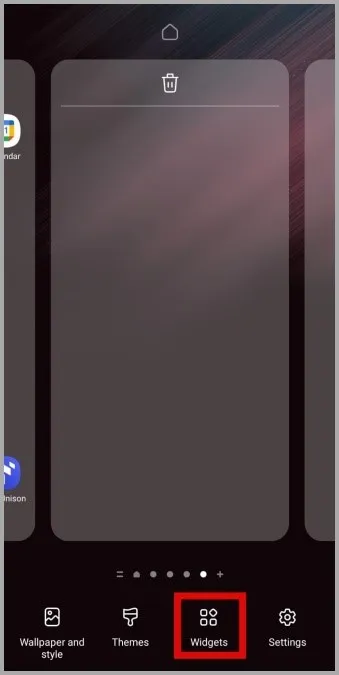
3. Derulați în jos pentru a apăsa pe Weather (Vremea), selectați widgetul pe care doriți să îl utilizați și atingeți Add (Adăugare).
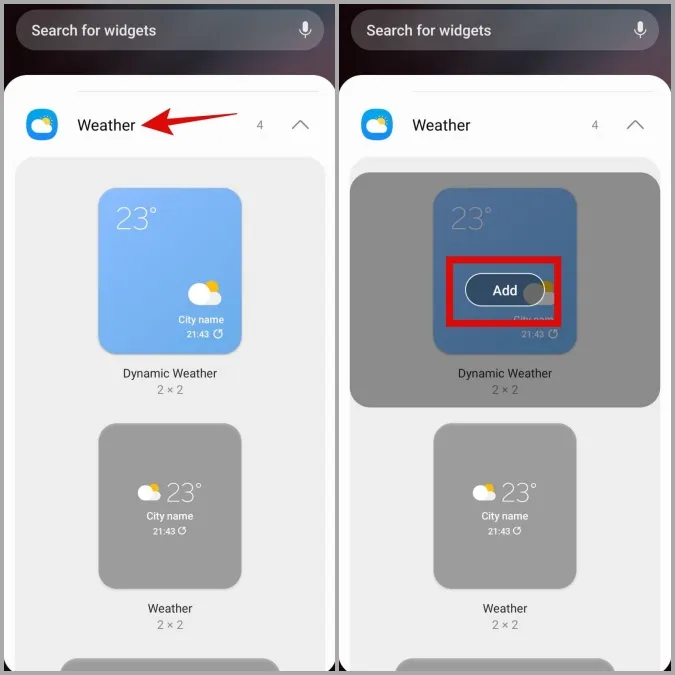
4. În cele din urmă, selectați locația dvs. pentru a adăuga widgetul.
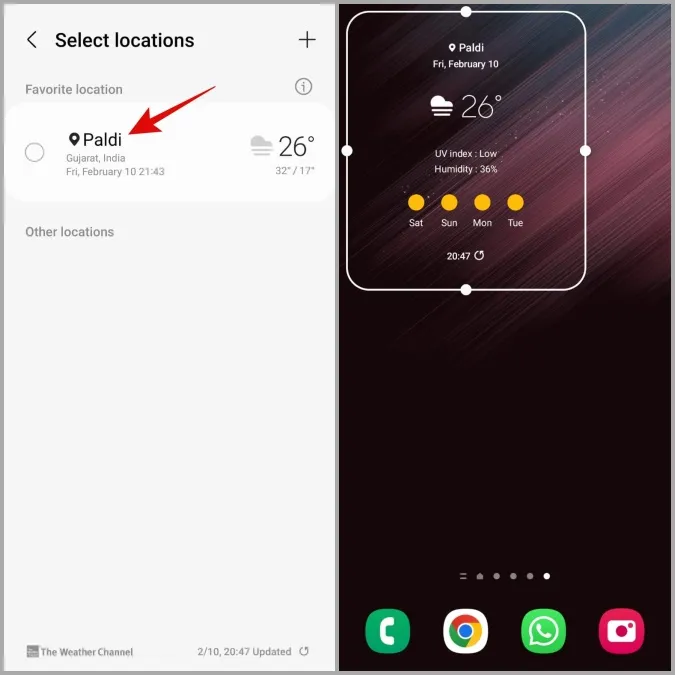
5. Ștergeți memoria cache a aplicației
La fel ca orice altă aplicație, și aplicația Samsung Weather acumulează date cache pe telefonul dvs. pentru a-i îmbunătăți performanța. Cu toate acestea, dacă aceste date devin corupte sau învechite, ar putea cauza funcționarea defectuoasă a aplicației. Puteți încerca să ștergeți aceste date cache și să vedeți dacă acest lucru face vreo diferență.
1. Deschideți aplicația Setări și mergeți la Aplicații > Meteo.
2. Mergeți la Stocare și atingeți opțiunea Ștergere cache din partea de jos.
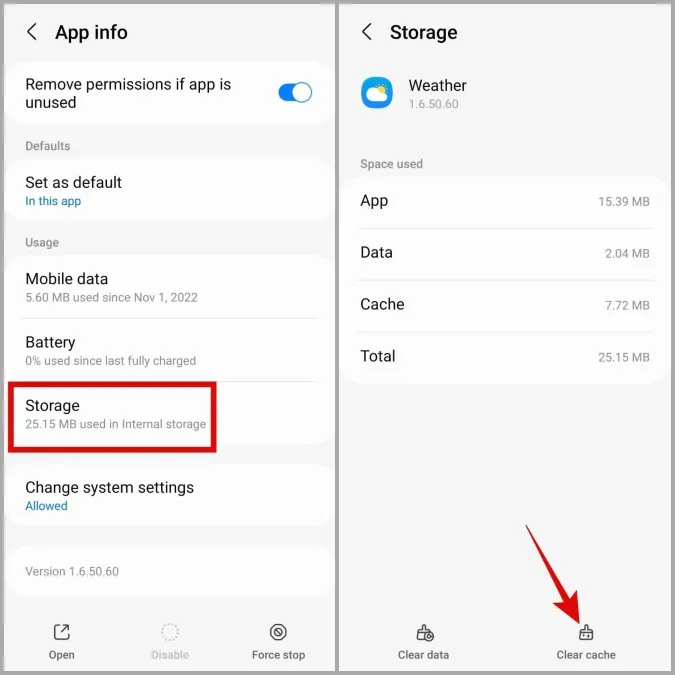
6. Actualizați aplicația Samsung Weather App
Folosirea unei versiuni neactualizate a aplicației Weather poate provoca, de asemenea, funcționarea defectuoasă a acesteia. Prin urmare, cel mai bine este să vă asigurați că folosiți cea mai recentă versiune a aplicației Weather.
1. Deschideți aplicația Settings și mergeți la Apps > Weather.
2. Apăsați pe Setări meteo.
3. Apăsați pe About Weather pentru a verifica dacă există actualizări în așteptare. Dacă este disponibilă o versiune mai nouă, atingeți butonul Update (Actualizare) pentru a o instala.
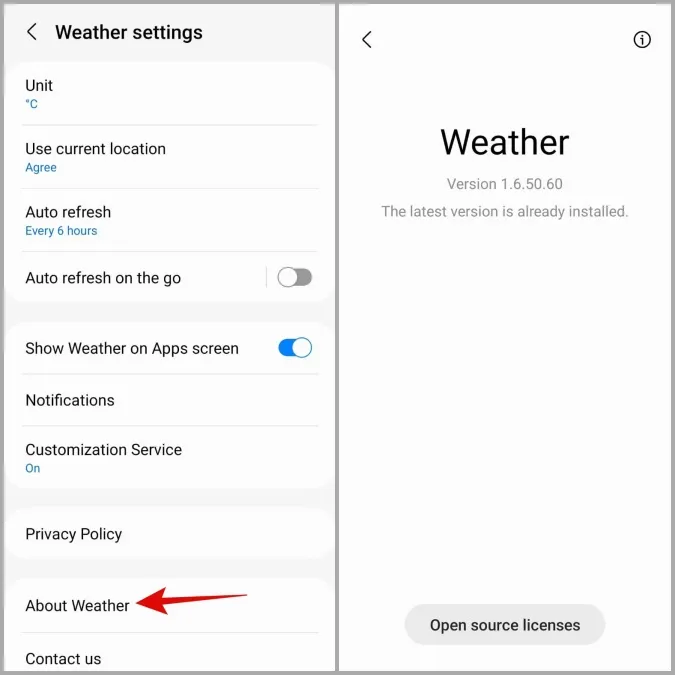
7. Instalați actualizările One UI
În cele din urmă, verificați dacă există actualizări One UI disponibile pentru telefonul dvs. Dacă problemele cu aplicația Weather sunt cauzate de o versiune One UI cu erori, actualizarea la o versiune mai nouă poate rezolva problema.
Lansați aplicația Settings (Setări) și apăsați pe Software update (Actualizare software). Atingeți Download and install (Descărcare și instalare) pentru a vă actualiza telefonul la cea mai recentă versiune.
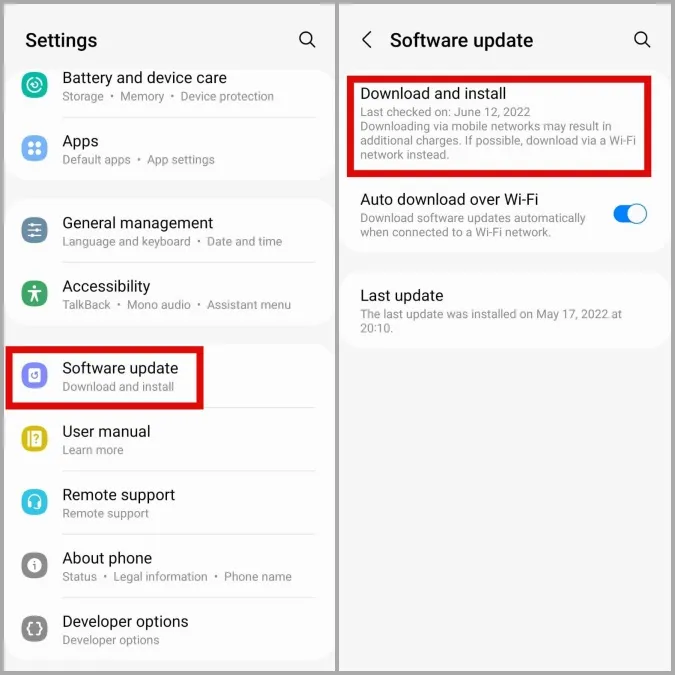
Întrebări frecvente
1. De ce nu pot găsi aplicația Meteo pe telefonul meu Samsung Galaxy?
În mod implicit, aplicația Samsung Weather nu apare în sertarul de aplicații. Pentru a accesa aplicația din sertarul de aplicații, accesați meniul de setări din cadrul aplicației Weather (consultați pașii de mai sus) și activați comutatorul de lângă Show Weather on Apps screen (Afișează vremea pe ecranul aplicațiilor).
2. Pot dezinstala aplicația Samsung Weather de pe telefonul meu Galaxy?
Nu, One UI nu vă permite să dezinstalați sau să dezactivați aplicația Samsung Weather.
Previziunile meteo personale
Sperăm că una sau mai multe corecturi din acest ghid v-au ajutat, iar aplicația Samsung Weather se actualizează acum ca înainte. Dacă v-ați săturat să vă confruntați cu astfel de probleme recurente cu aplicația Samsung Weather, există o mulțime de alternative care merită încercate.